迅雷11资源数限制设置教程
时间:2025-09-01 17:45:33 404浏览 收藏
还在为迅雷11下载速度慢、资源占用高而烦恼吗?本文为你详细解读**迅雷11限制资源数设置方法**,教你如何优化配置,提升下载体验。首先,通过迅雷11主界面右上角的“主菜单”进入“设置中心”,然后在“下载设置”的“任务管理”中,找到“限制同时下载的任务数”和“限制每个任务可用的最大连接数”选项。根据你的网络带宽情况,合理调整这两个数值,减少网络拥堵,提高连接稳定性。你还可以利用“任务分类”功能,为不同类型的任务设置独立的资源上限,实现精细化管理。最后,记得点击“确定”保存设置。掌握这些技巧,让你轻松驾驭迅雷11,告别卡顿,享受流畅、高效的下载体验!
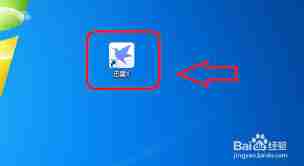
启动迅雷11软件,进入主界面后,定位到右上角的“主菜单”按钮,该按钮通常由三条平行的横线组成,点击即可展开菜单选项。
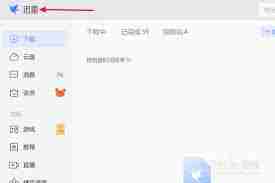
在下拉菜单中选择“设置中心”,进入配置页面。这里提供了多种功能模块的设置入口,便于用户自定义使用体验。
在左侧分类中找到“下载设置”,然后在其子选项中点击“任务管理”,进入具体的任务控制参数界面。
在“任务管理”界面中,你会看到“限制同时下载的任务数”这一选项。根据你的网络带宽情况,合理调整该数值。例如,当网络环境较弱时,建议减少同时下载的任务数量,以便集中资源提升单个任务的下载效率。
此外,页面中还提供“限制每个任务可用的最大连接数”的设定。迅雷11默认的连接数可能偏高,在某些网络环境下容易造成拥堵。你可以根据实际体验适当调低该值,比如设为32或64,有助于减少网络负担,提高连接稳定性,进而优化整体下载表现。
如果你需要对不同类型的下载任务进行差异化管理,可以结合“任务分类”功能实现更精准的控制。通过为各类任务(如视频、软件、种子等)创建独立分类,并分别为其设置任务数和连接数上限,实现资源的合理分配。
完成所有调整后,记得点击“确定”按钮保存更改。此后,迅雷将依照新设定的资源限制策略运行,带来更流畅、高效的下载体验。

总结来说,科学配置迅雷11的资源限制参数,能有效适应不同的网络环境,避免资源浪费与过度占用,从而显著提升下载速度与稳定性。赶紧动手调整这些设置,让你的下载更加迅捷顺畅!
好了,本文到此结束,带大家了解了《迅雷11资源数限制设置教程》,希望本文对你有所帮助!关注golang学习网公众号,给大家分享更多文章知识!
-
501 收藏
-
501 收藏
-
501 收藏
-
501 收藏
-
501 收藏
-
189 收藏
-
105 收藏
-
256 收藏
-
265 收藏
-
425 收藏
-
177 收藏
-
174 收藏
-
129 收藏
-
448 收藏
-
123 收藏
-
411 收藏
-
121 收藏
-

- 前端进阶之JavaScript设计模式
- 设计模式是开发人员在软件开发过程中面临一般问题时的解决方案,代表了最佳的实践。本课程的主打内容包括JS常见设计模式以及具体应用场景,打造一站式知识长龙服务,适合有JS基础的同学学习。
- 立即学习 543次学习
-

- GO语言核心编程课程
- 本课程采用真实案例,全面具体可落地,从理论到实践,一步一步将GO核心编程技术、编程思想、底层实现融会贯通,使学习者贴近时代脉搏,做IT互联网时代的弄潮儿。
- 立即学习 516次学习
-

- 简单聊聊mysql8与网络通信
- 如有问题加微信:Le-studyg;在课程中,我们将首先介绍MySQL8的新特性,包括性能优化、安全增强、新数据类型等,帮助学生快速熟悉MySQL8的最新功能。接着,我们将深入解析MySQL的网络通信机制,包括协议、连接管理、数据传输等,让
- 立即学习 500次学习
-

- JavaScript正则表达式基础与实战
- 在任何一门编程语言中,正则表达式,都是一项重要的知识,它提供了高效的字符串匹配与捕获机制,可以极大的简化程序设计。
- 立即学习 487次学习
-

- 从零制作响应式网站—Grid布局
- 本系列教程将展示从零制作一个假想的网络科技公司官网,分为导航,轮播,关于我们,成功案例,服务流程,团队介绍,数据部分,公司动态,底部信息等内容区块。网站整体采用CSSGrid布局,支持响应式,有流畅过渡和展现动画。
- 立即学习 485次学习
